Български – Konig Electronic Indoor pan-tilt IP camera remote video surveillance User Manual
Page 258
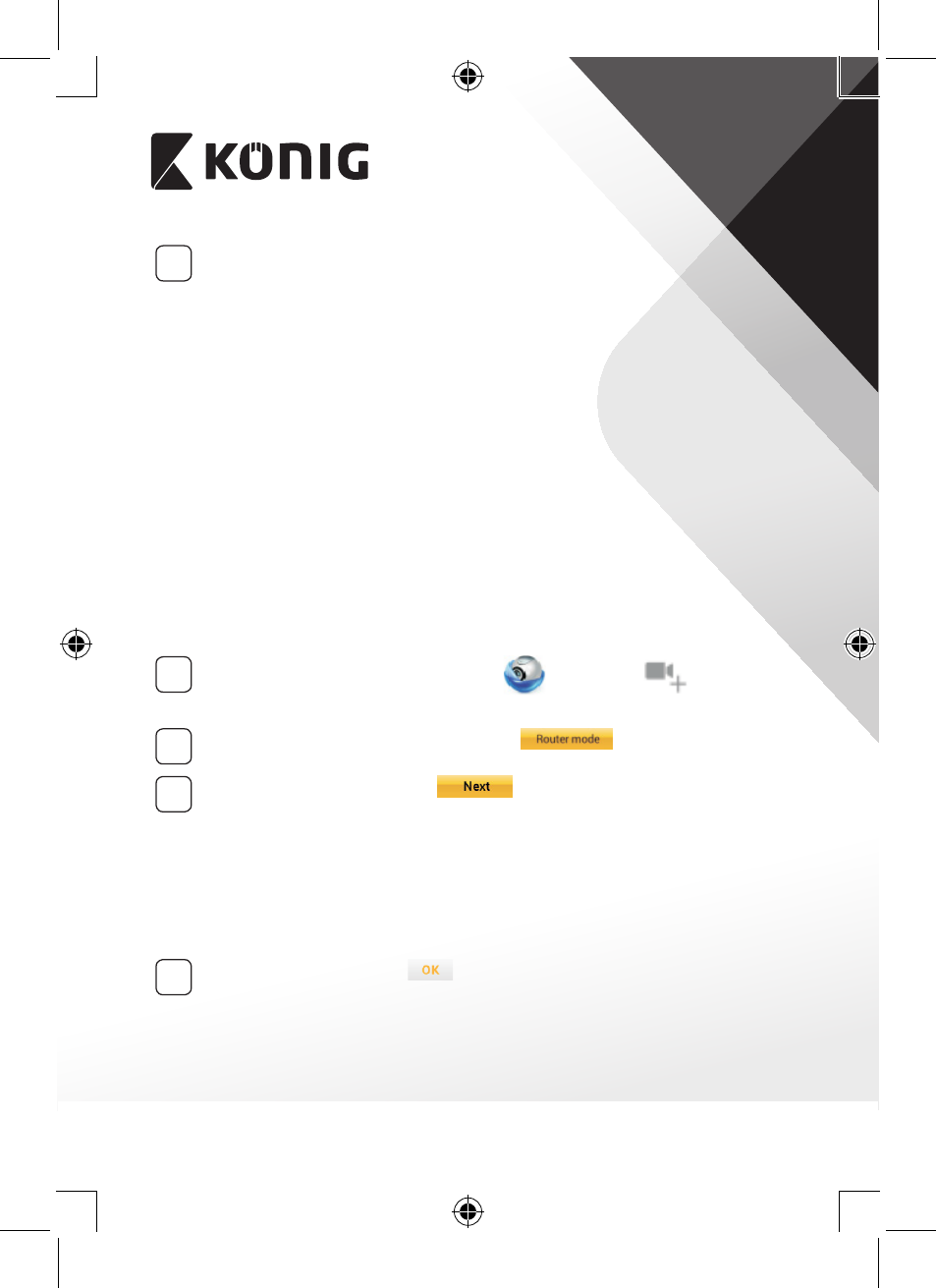
БЪЛГАРСКИ
258
3
Режим за връзка с маршрутизатора
Изчакайте, докато светодиодът (LED) променя цвета си от
червен в зелен.
Забележка:
Ако светодиодът (LED) не променя цвета си от червен в зелен,
натиснете бутона за рестартиране „WPS/Reset“ за повече от
10 секунди, за да рестартирате интернет камерата.
Когато светодиодът (LED) за състояние светне в зелено и остане
да свети, а след това червеният светодиод (LED) за състояние
светне два пъти, след което се смени със зелена светлина,
интернет камерата е влязла в състояние на ВЪЗСТАНОВЯВАНЕ
НА ПЪРВОНАЧАЛНИТЕ НАСТРОЙКИ. В този момент можете да
освободите бутона и да изчакате, докато светодиодът (LED)
започне да променя цвета си последователно в червено и
зелено.
За операционната система ANDROID (за Apple отидете на:
Стъпка 8)
Настройте интернет камерата за връзка с Wi‑Fi
маршрутизатора
4
Отворете приложението „uCare Cam“
и изберете:
на
екрана на списъка с камери(вижте фигура “Фигура 1”).
5
На следващия екран изберете раздела:
6
След това изберете раздела:
, за да въведете
следващата стъпка (вижте фигура “Фигура 2”).
Следвайте напътствията от прозореца Списък на камерата
стъпка по стъпка (вижте фигура “Фигура 3” и фигура
“Фигура 4”). Моля, въведете име на лична камера и парола (по
подразбиране: 0000).
Съветваме ви да промените паролата по подразбиране след
инсталиране, за по-голяма сигурност.
7
Кликнете върху раздела:
(вижте “Фигура 5”). Камерата
uCare Cam автоматично ще покаже прозореца за наблюдение
(вижте “Фигура 6”) и светодиодът (LED) на интернет камерата ще
светне в оранжево.
